Vários recursos podem afetar se os cookies de terceiros serão permitido ou bloqueado para um cliente Chrome em um site específico:
- Configurações do usuário
- Sinalizações do Chrome
- Período de carência
- Testes facilitados pelo Chrome
- Exceções baseadas em heurística
- Políticas do Chrome Enterprise
Este artigo mostra como esses recursos do Chrome interagem e descreve ferramentas e técnicas para ajudar você a entender por que os cookies de terceiros estão disponíveis ou bloqueados.
O que faz com que os cookies de terceiros sejam permitidos ou bloqueados?
Esta seção explica como cookies de terceiros podem ser permitidos ou bloqueados para todos os sites, para um site individual ou para um usuário individual.
Configurações do usuário
Em chrome://settings ou no ícone de olho na barra de endereço do Chrome,
os usuários podem definir ou alterar o comportamento padrão de cookies de terceiros nos
navegador, incluindo o bloqueio de todos os cookies de terceiros. Os usuários também podem adicionar
exceções para permitir cookies de terceiros em sites específicos.
Bloquear cookies de terceiros
chrome://settings/cookies
É possível bloquear cookies de terceiros em Privacidade e segurança > Cookies de terceiros. A ativação da opção Bloquear todos os cookies de terceiros bloqueia os cookies de terceiros em todas contextos específicos, incluindo onde cookies de terceiros poderiam estar disponíveis, como para conjuntos de sites relacionados ou quando mitigações (como exceções baseadas em heurística) estão na à ação.
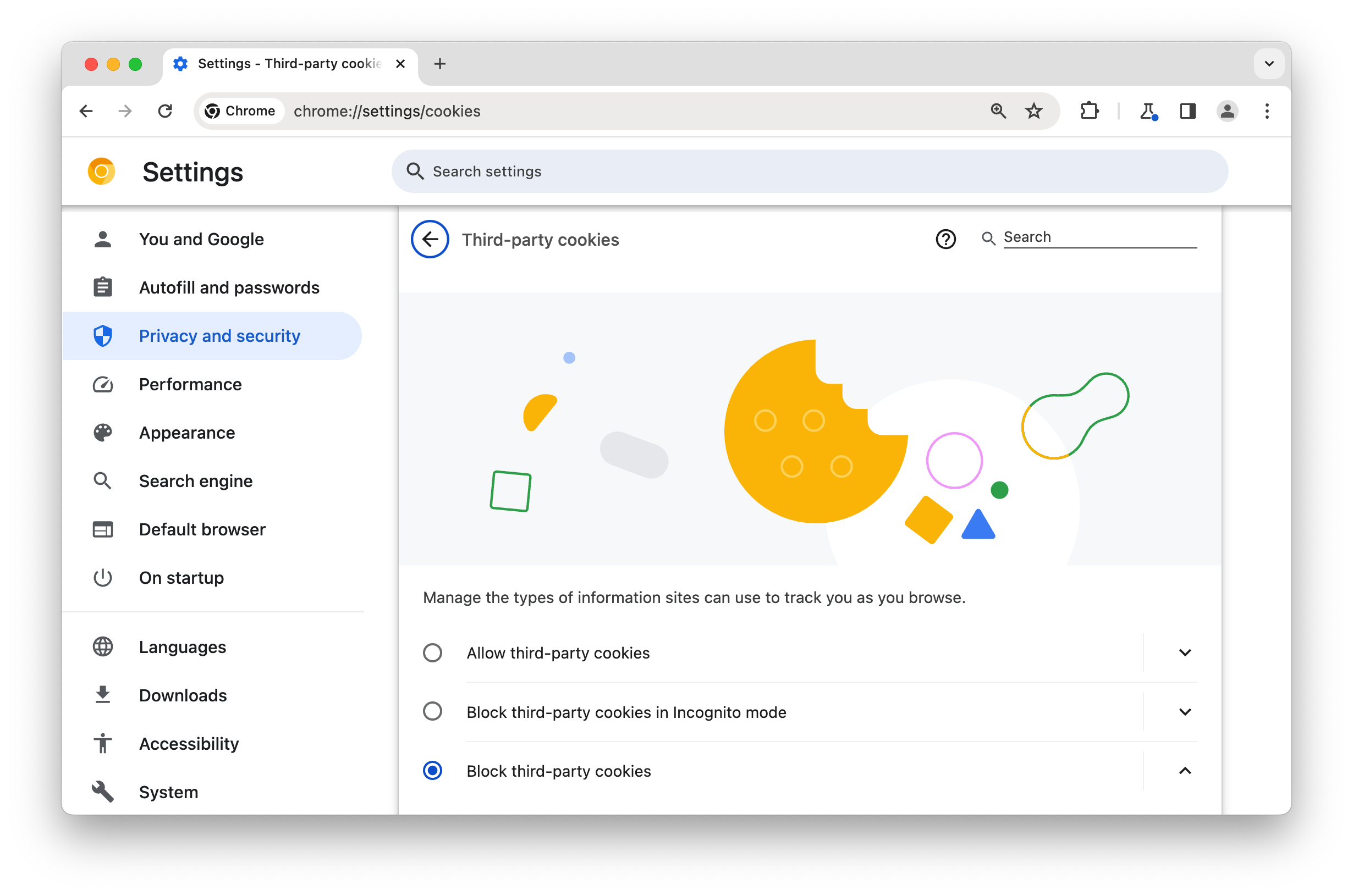
chrome://settings/cookiesNo entanto, se a opção Bloquear cookies de terceiros estiver ativada em chrome://settings/cookies, faça o seguinte:
é possível permitir cookies de terceiros nos conjuntos de sites relacionados
Ativar Permitir que sites relacionados vejam sua atividade no grupo:
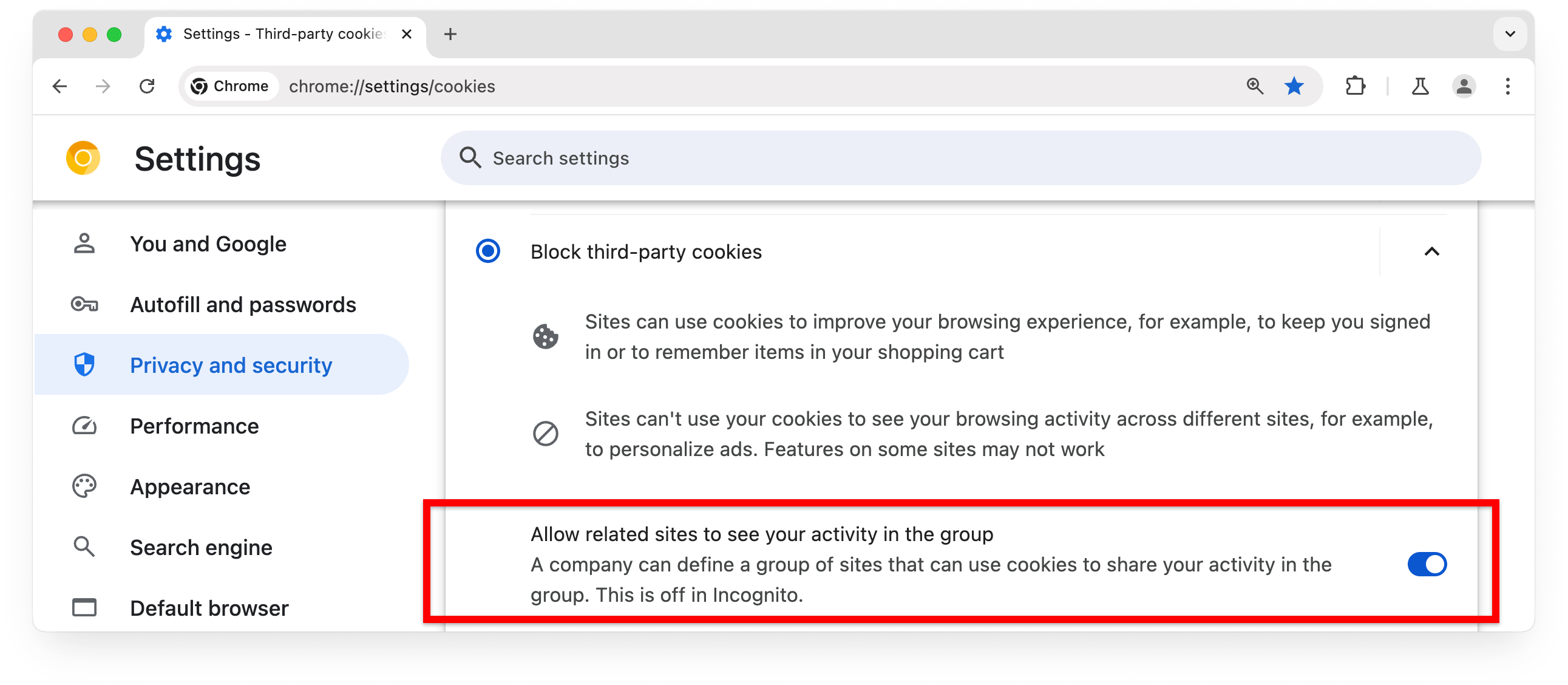
chrome://settings/trackingProtection
Usuários de 1% dos clientes Chrome que pertencem ao grupo de testes da Proteção antirrastreamento
têm cookies de terceiros restritos por padrão. Esses usuários podem bloquear todos
cookies de terceiros do chrome://settings/trackingProtection.
Isso tem as mesmas implicações de Bloquear cookies de terceiros de
chrome://settings/cookies
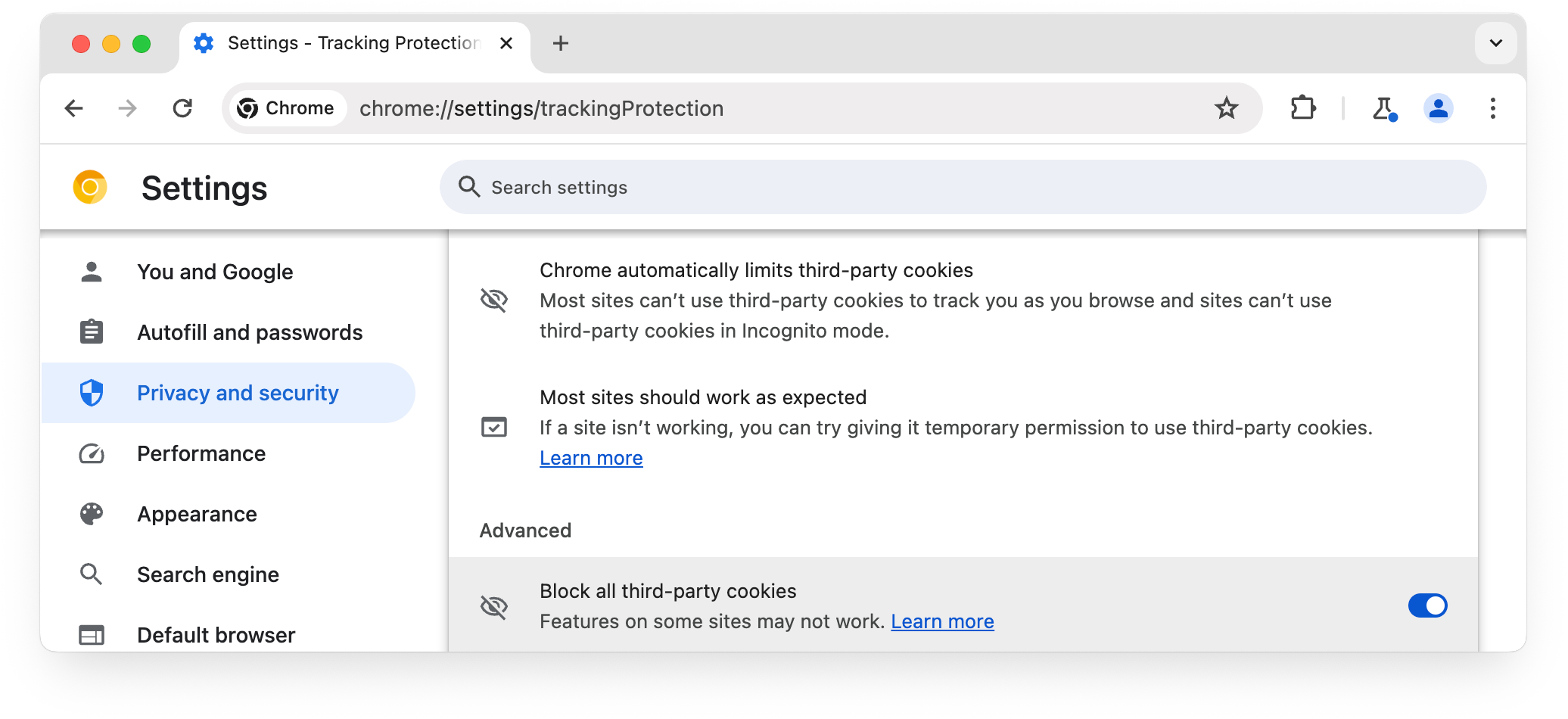
chrome://settings/trackingProtectionPermitir cookies de terceiros
Em chrome://settings, os usuários poderão adicionar um site à lista de sites com acesso permitido
a cookies de terceiros.
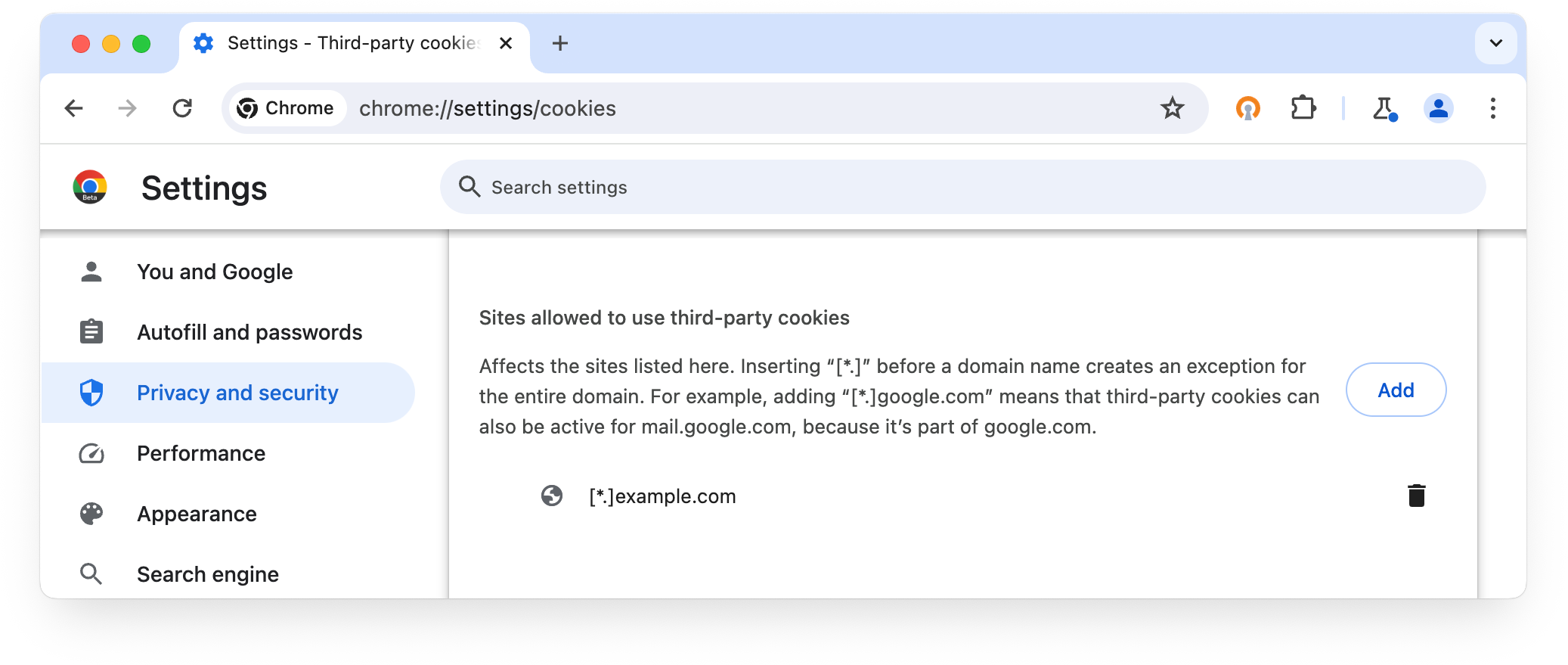
Além disso, quando cookies de terceiros são bloqueados ou limitados, os usuários aparecem o ícone de olho na barra de endereço (omnibox) em sites que usam cookies de terceiros.

Ao clicar no ícone de olho, o usuário pode permitir temporariamente cookies de terceiros para o site atual:
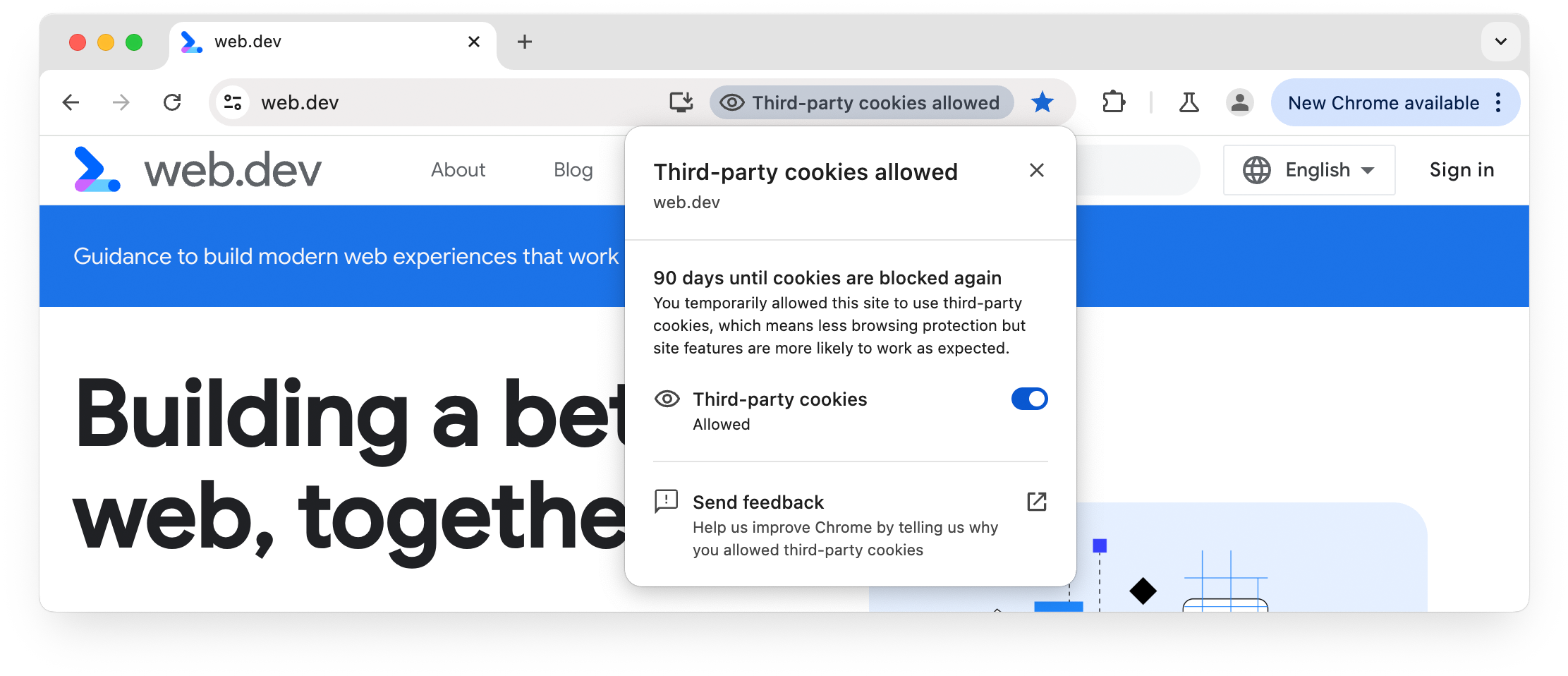
O 1% dos usuários na Proteção antirrastreamento verá a caixa de diálogo da Proteção antirrastreamento:
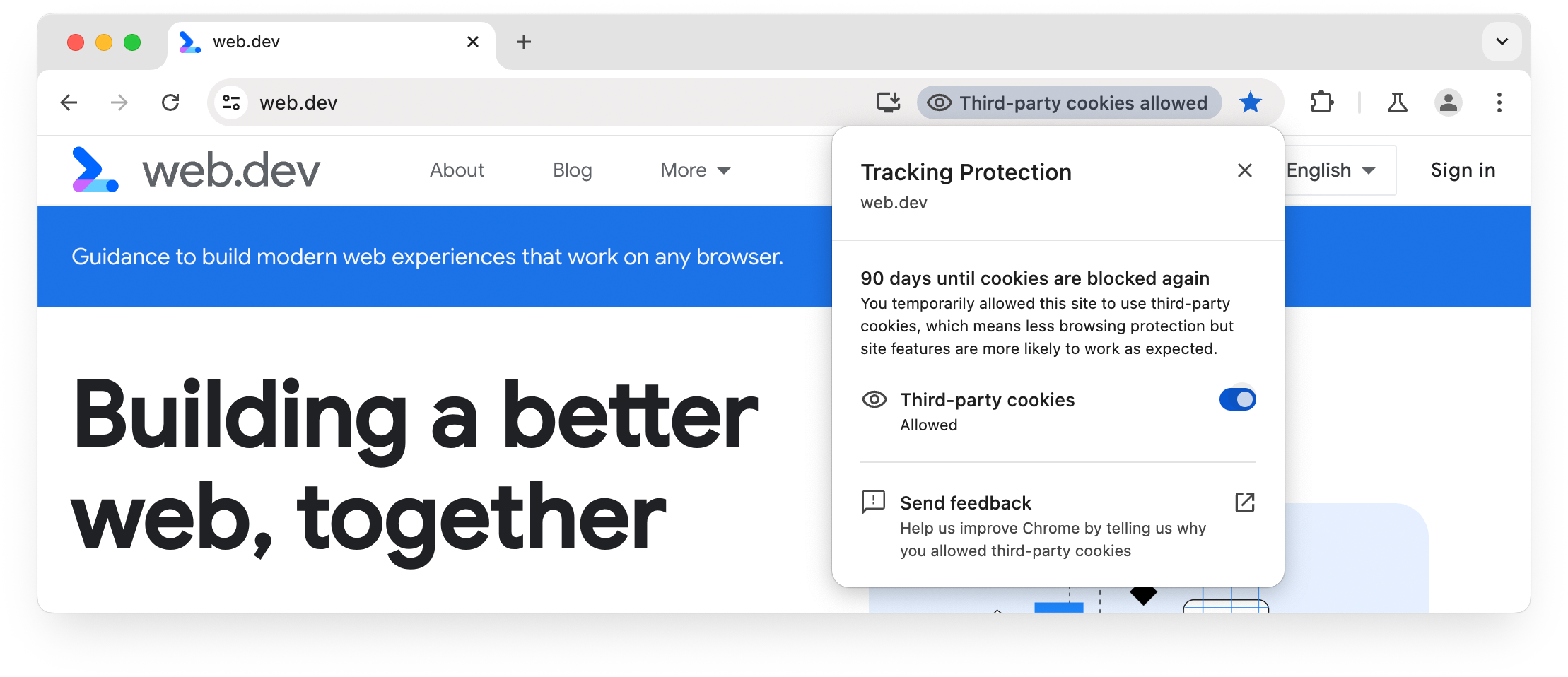
Usar o ícone de olho para permitir cookies de terceiros em um site tem o mesmo efeito
que adicionar o site a Sites em que o uso de cookies de terceiros foi permitido em
chrome://settings, exceto que um prazo de validade de 90 dias é definido.
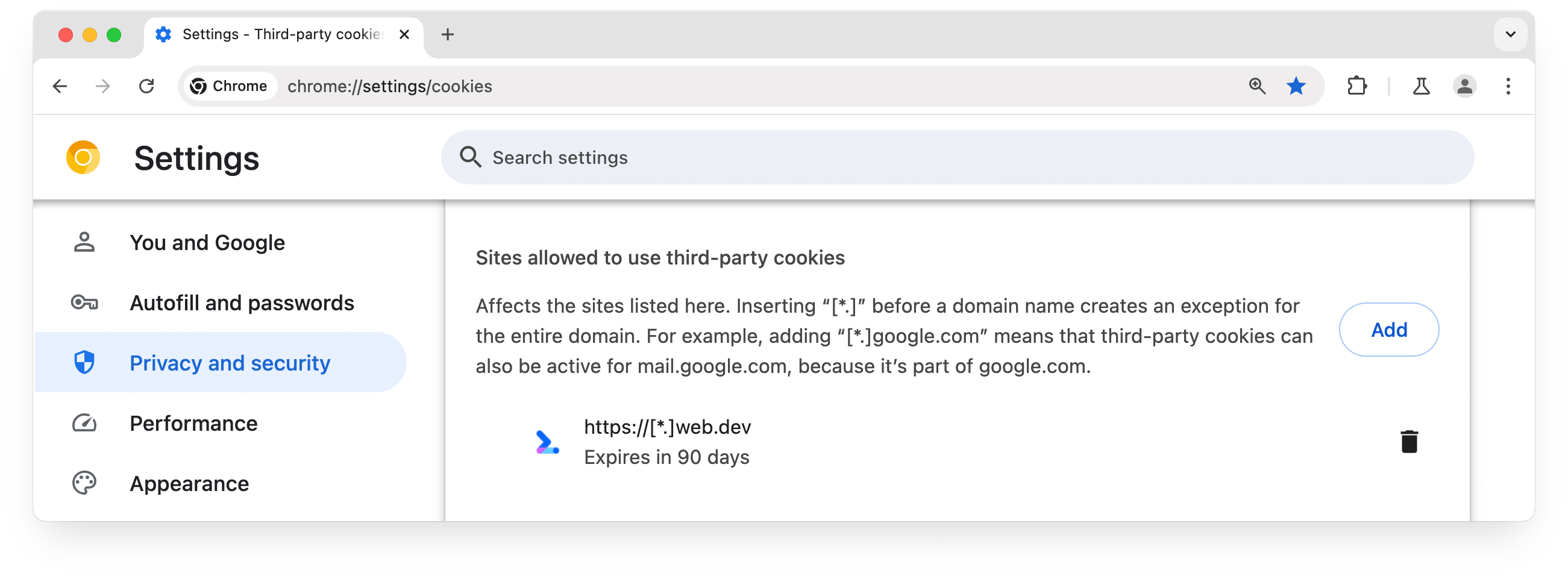
Após a expiração, a isenção temporária de um site pode ser renovado, se necessário, a partir do ícone de olho, para permitir que o site continue a acessar cookies de terceiros.
O acesso a cookies de terceiros para sites individuais também pode ser revogado. Isso remove o site atual na lista de sites que podem usar cookies de terceiros:
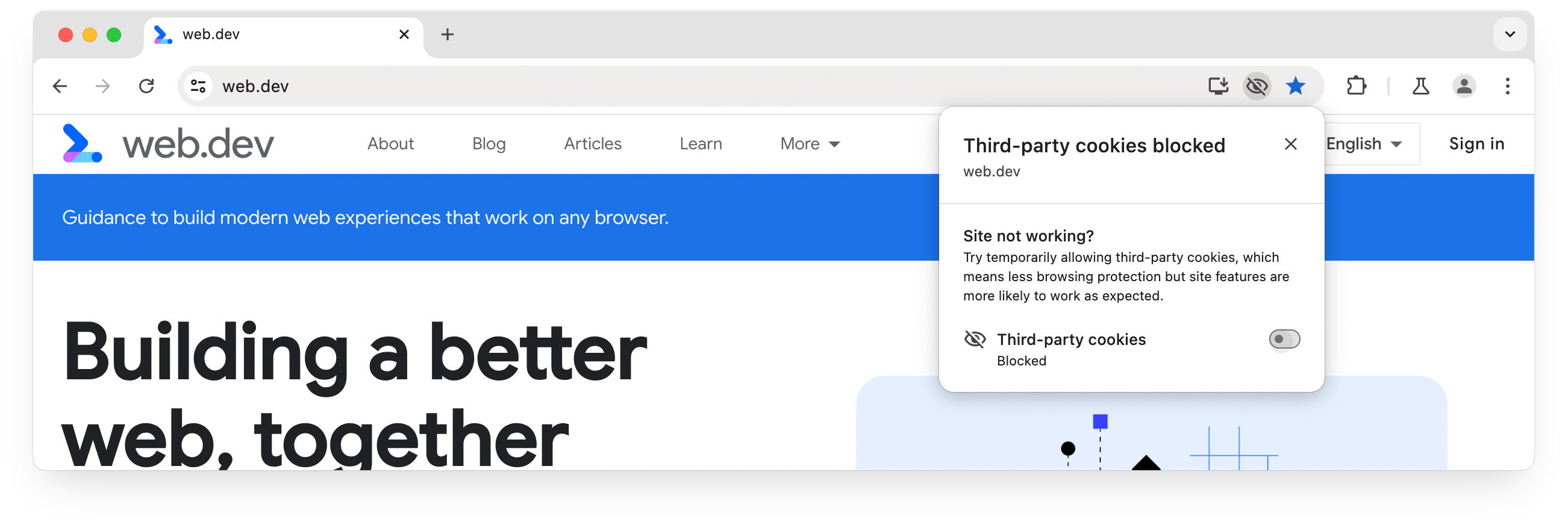
- As configurações do usuário para bloquear todos os cookies de terceiros substituem o Chrome flags, período de carência e exceções baseadas em heurística.
- Configurações do usuário para alterar o comportamento padrão de cookies de terceiros no outro navegador não estarão disponíveis se uma política corporativa para cookies está definido.
chrome://settings/content/siteData
Isso permite que o usuário permita ou bloqueie o armazenamento de dados (incluindo cookies) de domínios individuais, primários ou de terceiros. Por outro lado, permitir o acesso a cookies de terceiros adicionando um site a Sites que podem usar cookies de terceiros de chrome://settings/cookies ou chrome://settings/trackingProtection permite que todos os cookies de terceiros sejam definidos e lidos nesse site, em qualquer domínio.
Confira se chrome://settings/content/siteData não interfere nos testes.
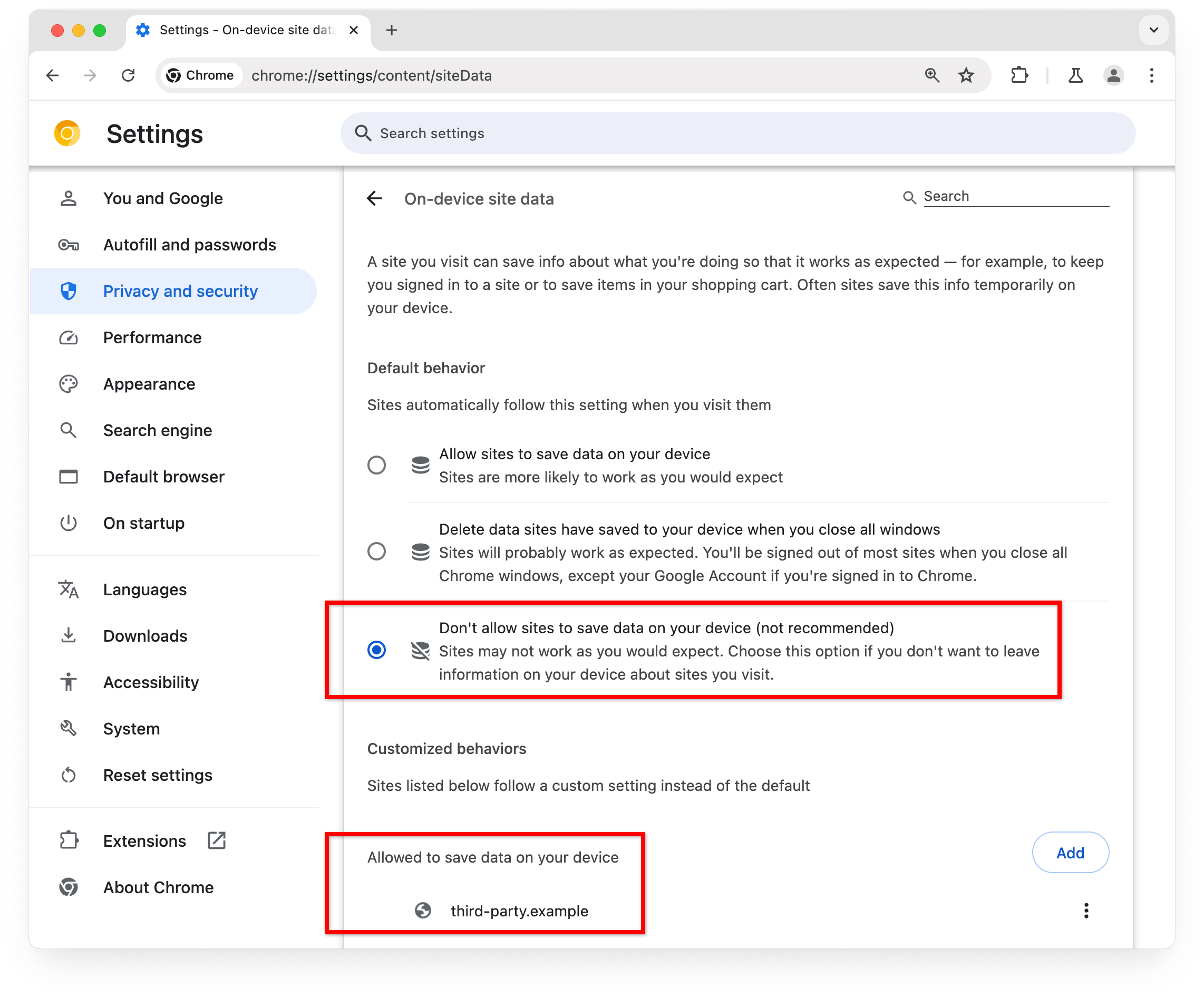
Quais mitigações e exceções temporárias estão bloqueadas?
A Proteção antirrastreamento restringe cookies de terceiros por padrão, mas também permite mitigações para permitir temporariamente cookies de terceiros, como exceções baseadas em heurística e o período de carência. O bloqueio de todos os cookies de terceiros do chrome://settings substitui algumas dessas mitigações.
✅ Cookies de terceiros permitidos
precisamos bloquear cookies de terceiros.
| Configuração | APIs do Sandbox de privacidade | Mitigações temporárias | Configurações do usuário | ||||
|---|---|---|---|---|---|---|---|
| DICAS | API Storage Access com prompts | Conjuntos de sites relacionados | Exceções baseadas em heurísticas | Período de carência | Permitir cookies de terceiros em um site específico | ||
Proteção antirrastreamento ativa, "Bloquear todos os cookies de terceiros" não ativado de chrome://settings/trackingProtection |
✅ | ✅ | ✅ | ✅ | ✅ | ✅ | |
Proteção antirrastreamento ativa, "Bloquear todos os cookies de terceiros" ativado em chrome://settings/trackingProtection |
✅ | ✅ | ✖ | ✖ | ✖ | ✅ | |
A Proteção antirrastreamento não está ativa, "Bloquear cookies de terceiros" não ativado de chrome://settings/cookies |
✅ | ✅ | Depende das configurações do usuário | ✖ | ✖ | ✅ | |
Sinalizações do Chrome
Várias sinalizações do Chrome determina se os cookies de terceiros são permitidos ou bloqueados para um único usuário.
- Todas as sinalizações do Chrome são substituídas pelas configurações do usuário para bloquear o acesso cookies. Por outro lado, não é possível definir uma flag cookies de terceiros e, em seguida, "reativar" nas configurações do usuário, exceto adicionar um site à lista de sites com permissão para usar cookies de terceiros.
- Saiba mais: Sinalizações do Chrome para testes diferentes de desenvolvimento de software.
Se você usa regularmente diferentes canais do Chrome com sinalizações de linha de comando, pode querer criar funções para cada canal e adicioná-las ao seu shell RC . Por exemplo, no macOS:
- Abra um terminal.
- Crie uma função:
cf(){ open -a 'Google Chrome Canary' --args $\*; } - Para usar a função, chame-a com uma flag. Por exemplo:
cf --enable-features=TrackingProtection3pcd
Período de carência
Com o período de carência de cookies de terceiros do Chrome, sites e serviços com falhas podem solicitar mais tempo para migrar dos cookies de terceiros para soluções alternativas. Os participantes qualificados no período de carência terão acesso contínuo a cookies de terceiros por tempo limitado.
- O acesso a cookies de terceiros devido à ativação do período de carência foi bloqueado por configurações do usuário para bloquear todos os cookies de terceiros e pelas sinalizações do Chrome que bloqueiam terceiros cookies.
- Sinalizações do Chrome para testar diferentes cenários explica como permitir ou impedir a ativação do período de carência.
Isenções de sites essenciais
Alguns sites que oferecem serviços críticos têm uma isenção temporária que permite continuar acessando cookies de terceiros.
- O acesso a cookies de terceiros devido à isenção de sites essenciais é bloqueado pelas configurações do usuário para bloquear todos os cookies de terceiros e por sinalizações do Chrome que bloqueiam cookies de terceiros.
- Os sites essenciais podem consultar as instruções para permitir ou não a ativação do período de carência nas sinalizações do Chrome para testar diferentes cenários. A isenção de sites essenciais é desativada quando a ativação do período de carência não é permitida.
Exceções baseadas em heurísticas
Durante a descontinuação de cookies de terceiros, o Chrome usa heurísticas que concedem acesso a cookies de terceiros para fluxos predefinidos em cenários específicos, em para reduzir falhas. Essa é uma medida temporária, com a expectativa de que as heurísticas sejam removidas completamente no futuro, à medida que os sites migram para soluções de longo prazo.
Exceção baseada em heurística diferentes fornece mais informações sobre cenários específicos em que o Chrome concedem acesso automaticamente a cookies de terceiros.
Exceções baseadas em heurística demonstração permite testar o acesso a cookies de terceiros com e sem exceções heurísticas.
- As exceções baseadas em heurística para permitir cookies de terceiros são substituídas por configurações do usuário e do Google Enterprise políticas para bloquear todos os cookies de terceiros.
- Sinalizações do Chrome para testar diferentes cenários explica como permitir ou não exceções baseadas em heurística.
Testes facilitados pelo Chrome
Testes facilitados pelo Chrome modos permitem que os sites visualizem como eles funcionam sem cookies de terceiros. Um porcentagem de clientes Chrome é atribuída aleatoriamente a um dos modos R ou Modo B grupos experimentais, e cada um deles tem um rótulo acessível em um solicitação cabeçalho ou navigator.cookieDeprecationLabel (link em inglês).
A inclusão em um grupo experimental de Modo A não afeta o comportamento do Chrome, incluindo para cookies de terceiros. Há quatro grupos experimentais no modo B, aleatoriamente atribuído a um total de 1% dos clientes do Chrome (0,25% para cada um dos quatro grupos). Os cookies são bloqueados para clientes do Chrome atribuídos a qualquer um desses grupos experimentais.
O Chrome também restringiu cookies em 20% dos navegadores Chrome Canary, Dev e Beta. clientes.
- Os clientes do Chrome podem acessar cookies de terceiros de sites adicionados a Sites permitidos a usar cookies de terceiros, mesmo que o cliente seja atribuído a um grupo de experimentos do Modo B, que bloqueia cookies de terceiros por padrão.
- Sinalizações do Chrome para testar diferentes cenários explica como permitir, proibir ou forçar um teste facilitado pelo Chrome que o grupo experimental seja definido para o cliente Chrome atual.
Políticas do Chrome Enterprise
Como definir a política BlockThirdPartyCookies
política para
A opção está desativada. Se a política for definida como "Ativada",
páginas de configurar cookies de terceiros. Se a política não for definida,
cookies de terceiros por padrão e permite que os usuários bloqueiem cookies de terceiros
a partir de chrome://settings.
Saiba mais no artigo da Central de Ajuda sobre o Chrome Enterprise.
- Os usuários não podem substituir as políticas corporativas do
chrome://settingsou do Chrome de status.
Entender o status do cookie
Esta seção explica como verificar se cookies de terceiros são permitidos ou bloqueados para um usuário ou site.
chrome://settings
Verifique chrome://settings/cookies (ou chrome://settings/trackingProtection)
nas configurações do usuário que bloqueiam cookies de terceiros;
que limitam cookies de terceiros,
ou que permitam cookies de terceiros em sites específicos.
Da mesma forma, marque chrome://settings/content/siteData
para as configurações que permitem ou bloqueiam o armazenamento de dados (incluindo cookies) de
domínios.
chrome://policy
Se você estiver em um ambiente do Chrome Enterprise, as políticas em vigor no navegador podem resultar em uma experiência diferente para você e seus usuários. Para testes, você pode considerar o uso de um máquina virtual ou um dispositivo não gerenciado.
A página chrome://policy mostra as políticas definidas para navegadores gerenciados por um Chrome Enterprise
e instalação.
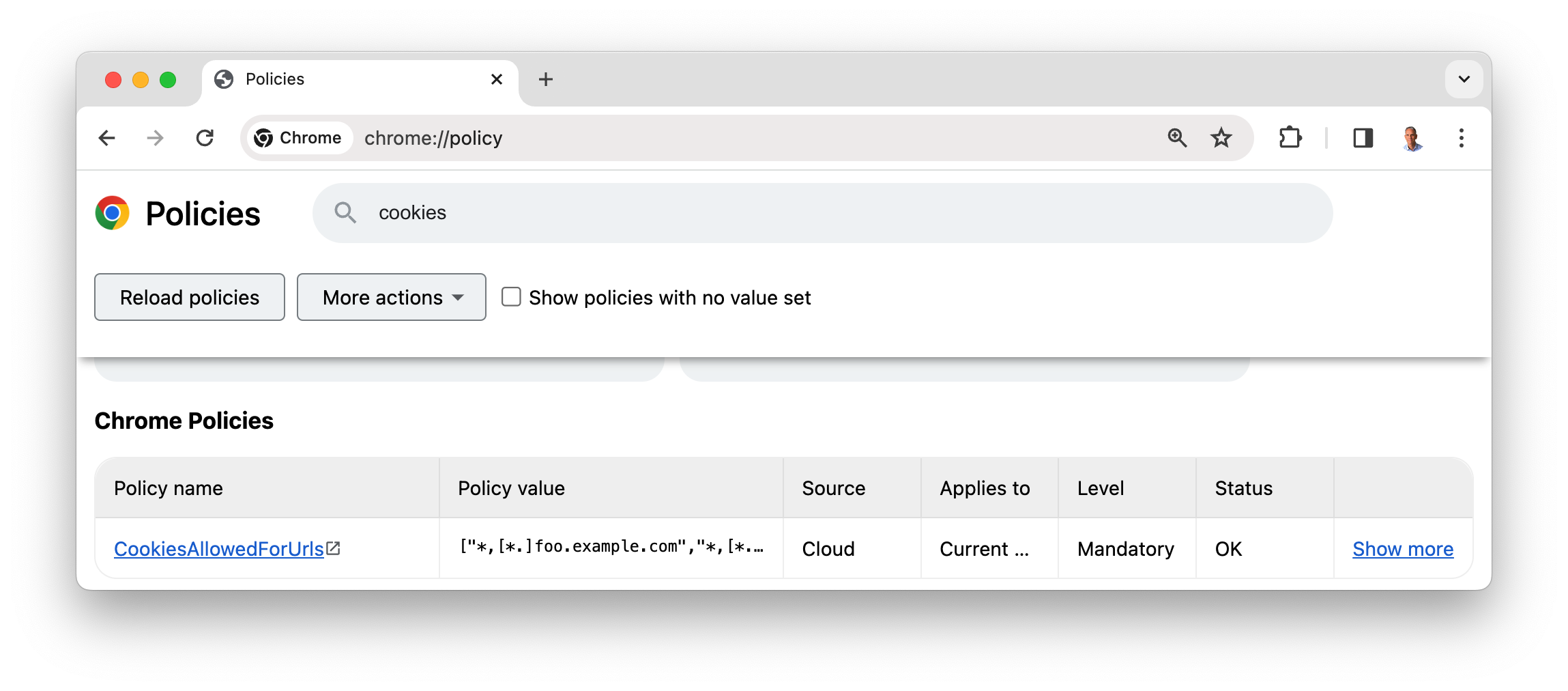
As Políticas do Chrome Enterprise explicam como políticas podem ser definidas para bloquear ou permitir cookies de terceiros locais
Chrome DevTools
Os painéis "Problemas", "Aplicativo" e "Rede" fornecem informações sobre cookies, e mostrar se cookies de terceiros foram bloqueados pelo navegador.
- Auditoria seu uso dos cookies explica como avaliar o uso de cookies de terceiros no seu site.
- Ver, adicionar, editar e excluir cookies mostra como trabalhar com cookies no Chrome DevTools.
Documentação do Chrome DevTools fornece mais detalhes sobre como adicionar, editar e excluir cookies e como identificar e inspecionar cookies de terceiros.
Ferramenta de análise de dados do Sandbox de privacidade (PSAT)
A extensão PSAT do Chrome adiciona ferramentas ao Chrome DevTools para ajudar a entender o uso de cookies e oferecer orientações sobre as novas APIs do Chrome que preservam a privacidade.
O PSAT também fornece uma linha de comando do BigQuery.
- Saiba mais, informe problemas e faça solicitações de recursos: github.com/GoogleChromeLabs/ps-analysis-tool
Sites para testes
A equipe do Sandbox de privacidade mantém vários sites para oferecer suporte ao teste de cookies de terceiros:
- Definir um cookie de terceiros: third-party-cookies.glitch.me
- Depure as configurações de testes facilitados pelo Chrome: chrome-facilitated-testing.glitch.me
As demonstrações do Sandbox de privacidade fornecem dois sites vinculados para ajudar você a testar várias jornadas e casos de uso principais dos usuários, além de entender como eles são afetados pelas restrições de cookies de terceiros.
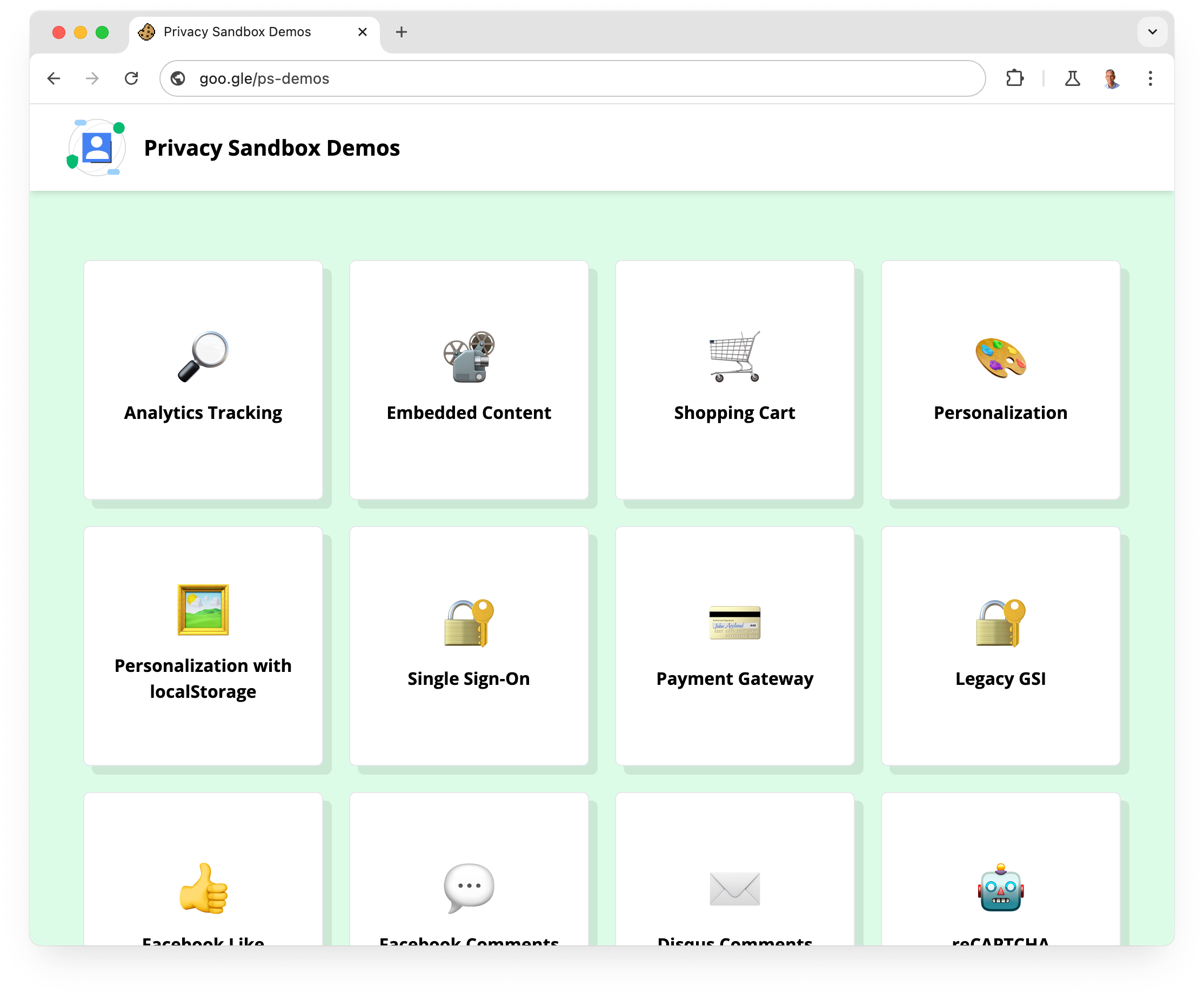
Alterar o cliente ou perfil do Chrome
Um cliente do Chrome corresponde a uma instalação em um dispositivo: um diretório de dados do usuário.
Cada perfil do Chrome é um subdiretório dentro do diretório de dados do usuário.
Se você executar o Chrome na linha de comando, poderá definir o diretório de dados do usuário com a flag --user-data-dir.
Isso significa que você pode ter um diretório de dados do usuário separado para desenvolvimento, com seus próprios subdiretórios de perfil. Criar um novo diretório de dados do usuário torna o Chrome se comportam como se tivessem sido instalados recentemente, o que pode ser útil para depuração problemas relacionados ao perfil.
Para executar o Chrome na linha de comando com um novo diretório de usuário temporário, use o seguinte:
--user-data-dir=$(mktemp -d)

